ファイルとメタデータの一括アップロード
NMKR Studioでは、ユーザー インターフェースから直接ファイルを一括アップロードすることができます。
ドラッグ&ドロップでユーザー インターフェースから直接1000ファイルまでアップロードすることも、SFTPで一括アップロードすることもできます。ただし、どちらのオプションも適切なファイル名を付け、正しい順序でファイルをアップロードする必要があります。
ユーザー インターフェースの使い方を知りたい方はこちらを、SFTPアップロードの設定方法を知りたい方はこちらをクリックしてください。
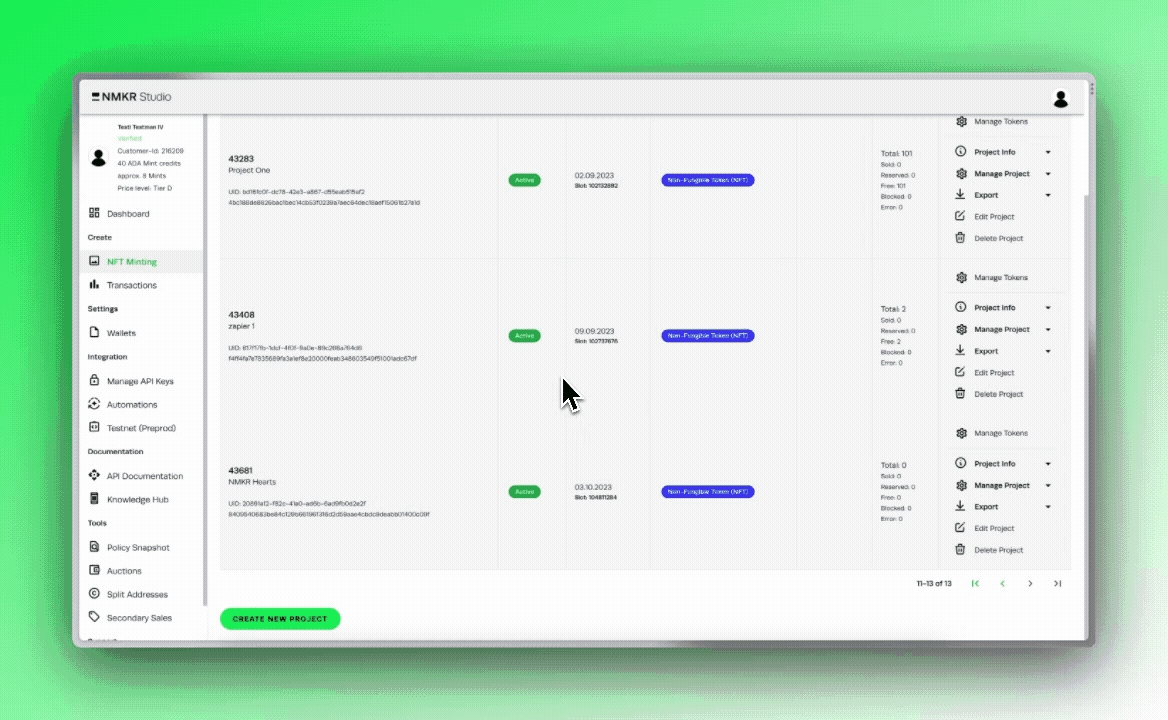
正しい順番でアップロードする
最初にメインファイル(画像またはアニメーションGIF)
次にサブファイル
メタデータ(JSONまたはPlaceholder.csvにリネーム)は最後。特にplaceholder.csvメソッドでは、プロジェクトを変更してもこの順序を維持します。
ファイルの命名
すべてが正しく動作するようにするためには、特定の方法でファイル名を付ける必要があります。ファイル名によってトークンの資産名(asset_name)と表示名(display_name)が決まります。サブファイルとメタデータにも適切な名前を付けることが重要です。
例えば、「Token #0001.jpeg」という名前のファイルをアップロードすると、以下のようなネーミングになります:
ファイルの資産名/トークン名は「token0001」となります。
表示名(NFT の名前)は「Token #0001」となります。
メインファイル
正しいファイル名を付けたら、ファイルのアップロードを開始します。
既存の「Token #0001」という名前のファイル/トークンにサブファイルを追加するには、「Token #0001.subfile.1.png」という名前のファイルをアップロードする必要があります。このファイルが最初のサブファイルとしてNFTに追加されます。
さらにサブファイルを追加したい場合は、2つ目のサブファイルには「Token #0001.subfile.2.png」、3つ目のサブファイルには「Token #0001.subfile.3.png」というように名前を付けることができます。
メタデータ JSON
.jsonファイルは.metadataファイルにリネームすることが重要です。ファイルの詳細情報で、接尾辞が「.metadata.json」でないことを確認してください。
「Token #0001.metadata」という名前のファイルをアップロードした場合、以前にアップロードされた「Token #0001」という名前のファイル/トークンは、このファイルをメタデータとして使用します(メタデータの上書きで)。
placeholder.csvを使ったメタデータ
メタデータを一括アップロードする最も簡単な方法は、placeholder.csv方法です。トークンのすべてのメタデータを含むスプレッドシートを使用して、プロジェクト内のトークンに追加することができます。
最終更新